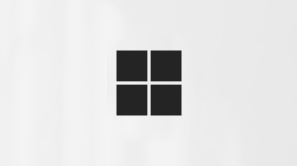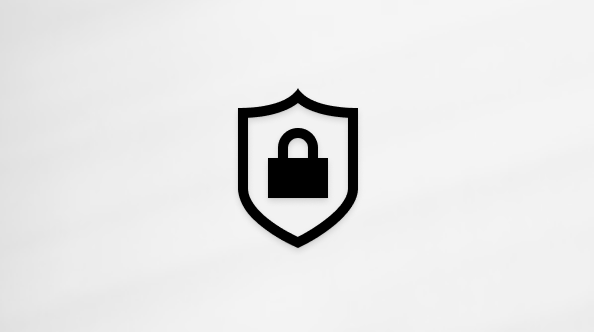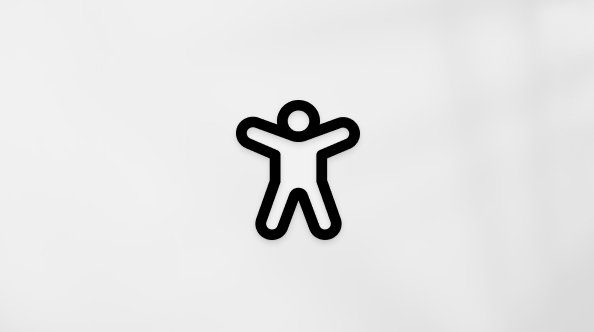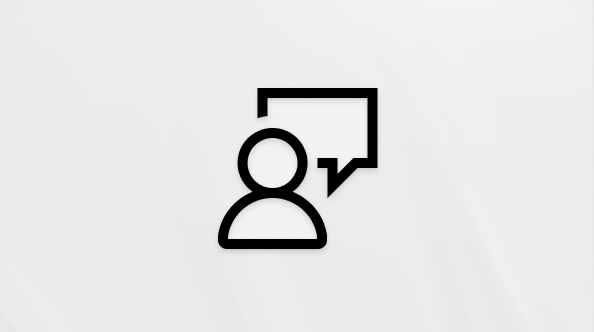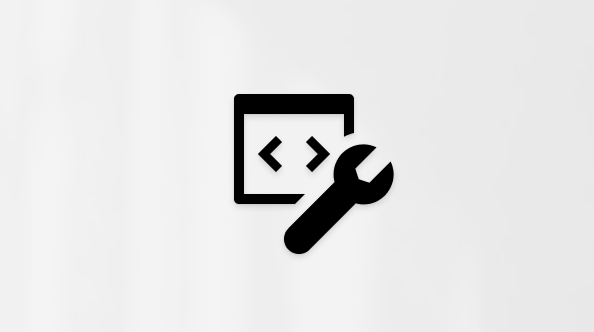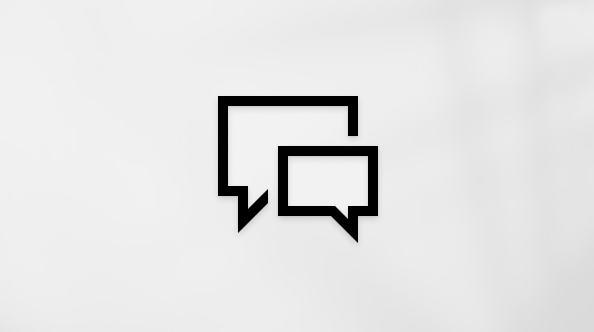Viele Benutzer stellen fest, dass die Verwendung einer externen Tastatur mit Tastenkombinationen für Microsoft Stream ihnen hilft, effizienter zu arbeiten. Für Benutzer mit Mobilitäts- oder Sehbehinderungen sind Tastenkombinationen eine wesentliche Alternative zur Verwendung einer Maus.
Hinweise:
-
Die Tastenkombinationen in diesem Artikel beziehen sich auf das US-Tastaturlayout. Tasten auf anderen Tastaturlayouts entsprechen möglicherweise nicht genau den Tasten auf einer US-Tastatur.
-
Um in diesem Artikel schnell eine bestimmte Tastenkombination zu finden, können Sie „Suchen“ verwenden. Drücken Sie dazu STRG+F, und geben Sie die Suchbegriffe ein.
Steuern der Videowiedergabe
Wenn sich der Fokus auf dem Videoplayer befindet, können Sie die folgenden Tastenkombinationen verwenden, um die Videowiedergabe zu steuern:
|
Aktion |
Tastenkombination |
|---|---|
|
Wiedergeben oder Anhalten des Videos. |
EINGABETASTE oder LEERTASTE |
|
In den Vollbildmodus wechseln oder beenden. |
F Der Vollbildmodus wird in einigen Versionen von Internet Explorer 11 nicht unterstützt. |
|
Stummschalten oder Aufheben der Stummschaltung des Sounds. |
M |
|
Erhöhen der Lautstärke |
NACH-OBEN-TASTE |
|
Verringern der Lautstärke |
NACH-UNTEN-TASTE |
|
Suchen Sie vorwärts um 5 Sekunden. |
NACH-RECHTS-TASTE |
|
Suchen Sie um 5 Sekunden rückwärts. |
NACH-LINKS-TASTE |
|
Suchen Sie bis zum Anfang des Videos. |
0 |
|
Suchen Sie nach 10 % der Videolänge. |
1 |
|
Suchen Sie nach 20 % der Videolänge. |
2 |
|
Versuchen Sie, 30 % der Videolänge zu haben. |
3 |
|
Suchen Sie nach 40 % der Videolänge. |
4 |
|
Versuchen Sie, 50 % der Videolänge zu haben. |
5 |
|
Suchen Sie nach 60 % der Videolänge. |
6 |
|
70 % der Videolänge. |
7 |
|
80 % der Videolänge. |
8 |
|
Versuchen Sie, 90 % der Videolänge zu haben. |
9 |
Siehe auch
Sprachausgabeunterstützung für Microsoft Stream
Grundlegende Aufgaben mithilfe einer Sprachausgabe mit Stream
Verwenden einer Sprachausgabe zum Erkunden und Navigieren in Stream